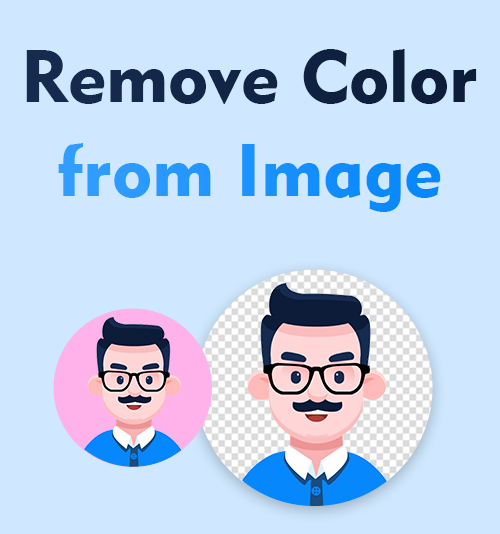
Certaines personnes peuvent préférer l’apparence des images en noir et blanc ou en niveaux de gris aux images en couleur. En supprimant la couleur, ils peuvent obtenir une esthétique artistique ou vintage spécifique qu’ils trouvent visuellement attrayante.
En éliminant les distractions de couleur, l’accent peut être davantage mis sur la composition, l’éclairage, les textures et les formes de l’image. Lorsque vous supprimez une couleur d’une image, cela peut aider à souligner les lignes, les motifs et le contraste de la photo, permettant ainsi aux spectateurs d’apprécier les éléments visuels d’une manière différente.
Dans certains cas, la couleur peut distraire ou détourner l’attention du sujet principal ou du message d’une photo. Quand vous savez comment supprimer une couleur d'une image, l'accent peut être dirigé uniquement sur le sujet lui-même, renforçant ainsi son impact ou sa narration.
L'absence de couleur peut avoir une signification symbolique ou évoquer une ambiance ou une atmosphère spécifique dans une photographie. La photographie en noir et blanc est souvent associée à des concepts tels que la simplicité, l'élégance, le drame ou l'introspection. Lorsque vous supprimez la couleur d’arrière-plan dans Photoshop, les photographes peuvent améliorer les aspects émotionnels ou symboliques qu’ils souhaitent transmettre.
Dans certaines situations, les conditions d'éclairage ou la qualité de l'image peuvent ne pas être idéales, ce qui entraîne des photos présentant des dominantes de couleur, du bruit ou d'autres problèmes. La conversion de ces photos en noir et blanc peut aider à atténuer ces problèmes et à récupérer l'image.
3 meilleures façons de supprimer automatiquement la couleur d’une image
Il existe des outils et des logiciels en ligne qui utilisent des algorithmes d'intelligence artificielle (IA) pour supprimer automatiquement l'arrière-plan d'une image. Ces outils utilisent généralement des techniques d'apprentissage automatique pour identifier le sujet de premier plan et le séparer de l'arrière-plan. Les exemples incluent Erase.bg, l'outil de suppression d'arrière-plan d'image AmoyShare ou le outil de suppression d'arrière-plan Fotor.
Suppresseur d'arrière-plan d'image AmoyShare
Si vous devez supprimer certaines couleurs d'une image, AmoyShare est l'un des meilleurs choix sur le marché. Grâce à la nouvelle technologie d'IA, AmoyShare permet aux utilisateurs de supprimer la couleur d'un simple clic !
- Rendez-vous sur Site Web AmoyShare.
- Téléchargez gratuitement en ligne l’image dont vous souhaitez supprimer la couleur de l’arrière-plan. La plupart des outils vous permettent de télécharger une image directement depuis votre ordinateur ou offrent une option permettant de faire glisser pour déposer l'image sur la page Web.
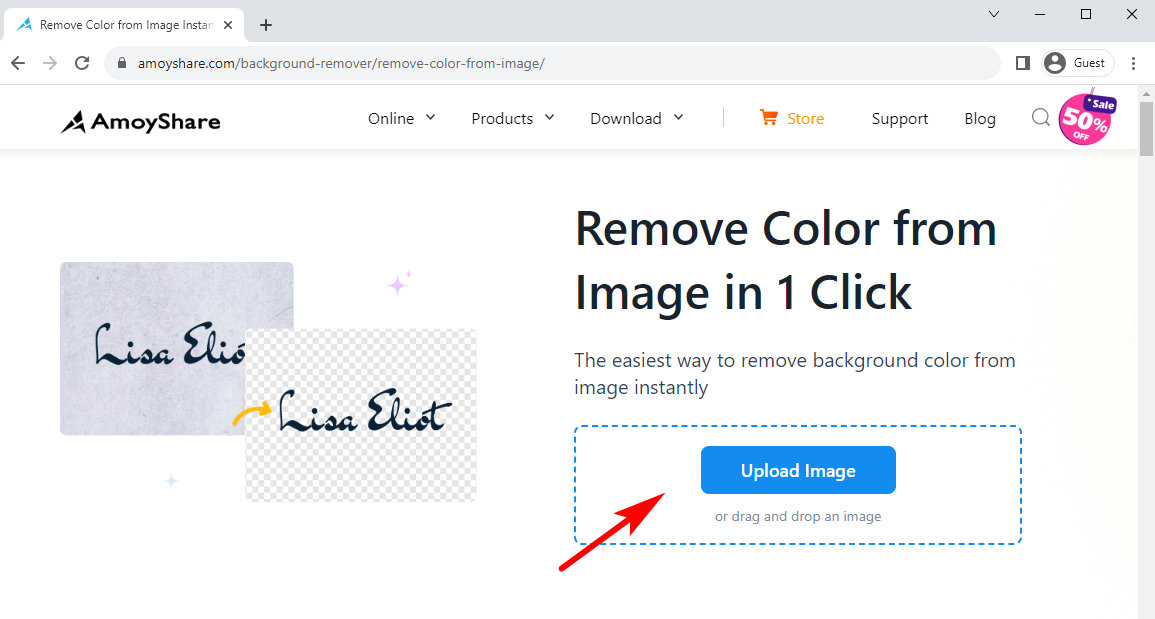
- Une fois l'image téléchargée, AmoyShare analysera l'image et tentera automatiquement de supprimer l'arrière-plan. Ce processus peut prendre quelques secondes ou plus, selon la complexité de l'image.
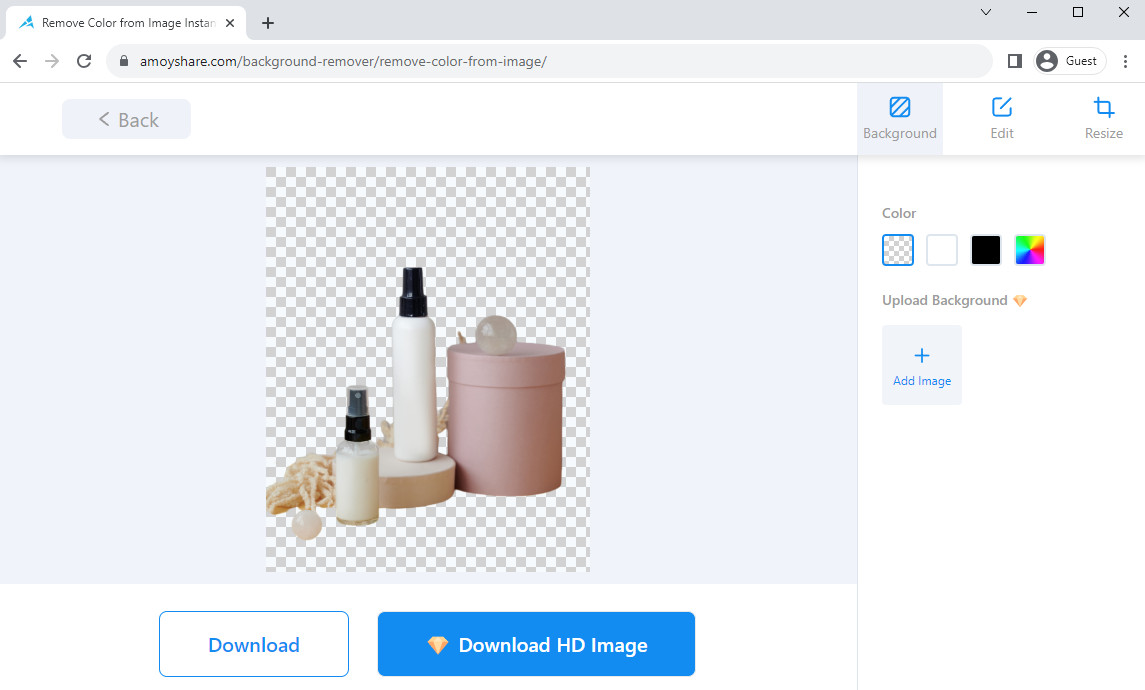
- Une fois le processus de suppression de l'arrière-plan terminé, examinez le résultat pour vous assurer que vous êtes satisfait de la suppression de l'arrière-plan.
Suppresseur d'arrière-plan Fotor
Lorsqu’il existe une multitude d’options parmi lesquelles choisir, il est utile de savoir exactement comment fonctionne chaque option. Bien qu'AmoyShare soit l'un des meilleurs outils gratuits de suppression de couleurs d'images en ligne.
Fotor est un autre outil de suppression d'arrière-plan d'image AI qui peut être parfait pour vous
- Accédez au site Web de suppression d’arrière-plan Fotor.
- Téléchargez la photo dont vous choisissez de supprimer l’arrière-plan. Cet outil, comme AmoyShare, vous permet de télécharger une image directement depuis votre ordinateur ou offre une option pour faire glisser et déposer l'image sur la page Web.
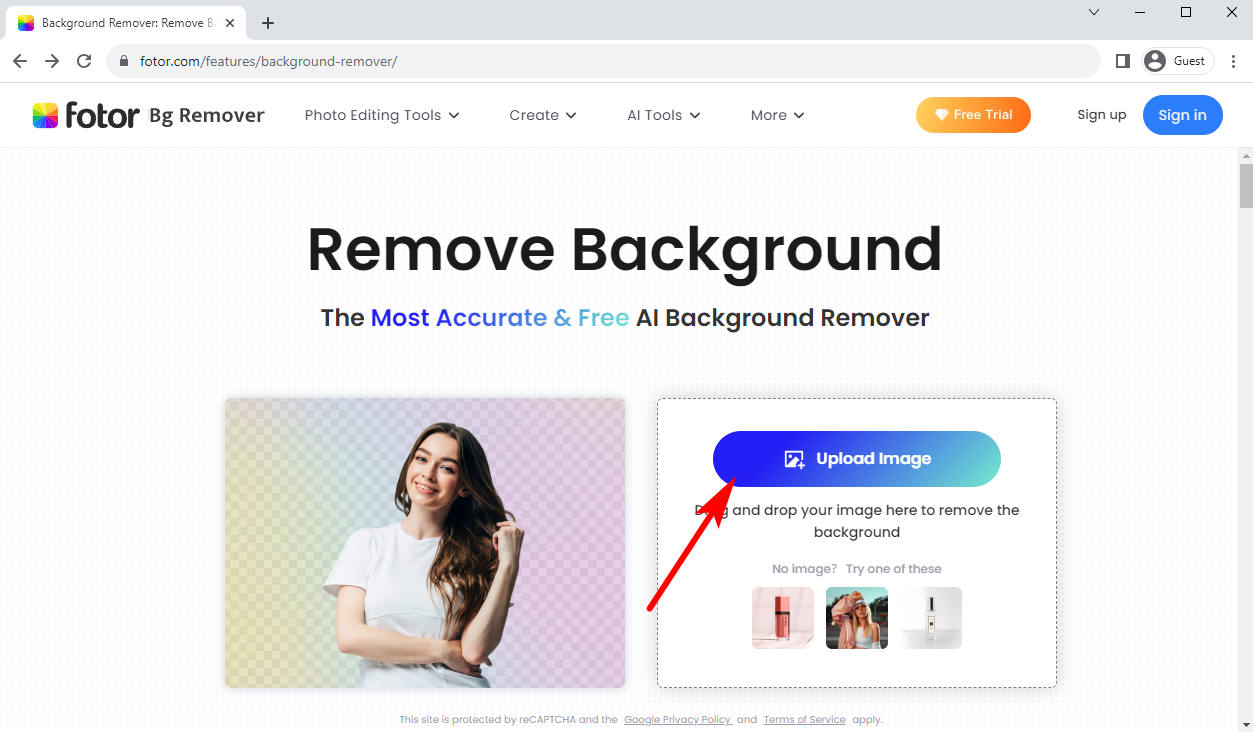
- Il commencera automatiquement à supprimer l'arrière-plan, vous pouvez également choisir un nouvel arrière-plan proposé par le site Web.
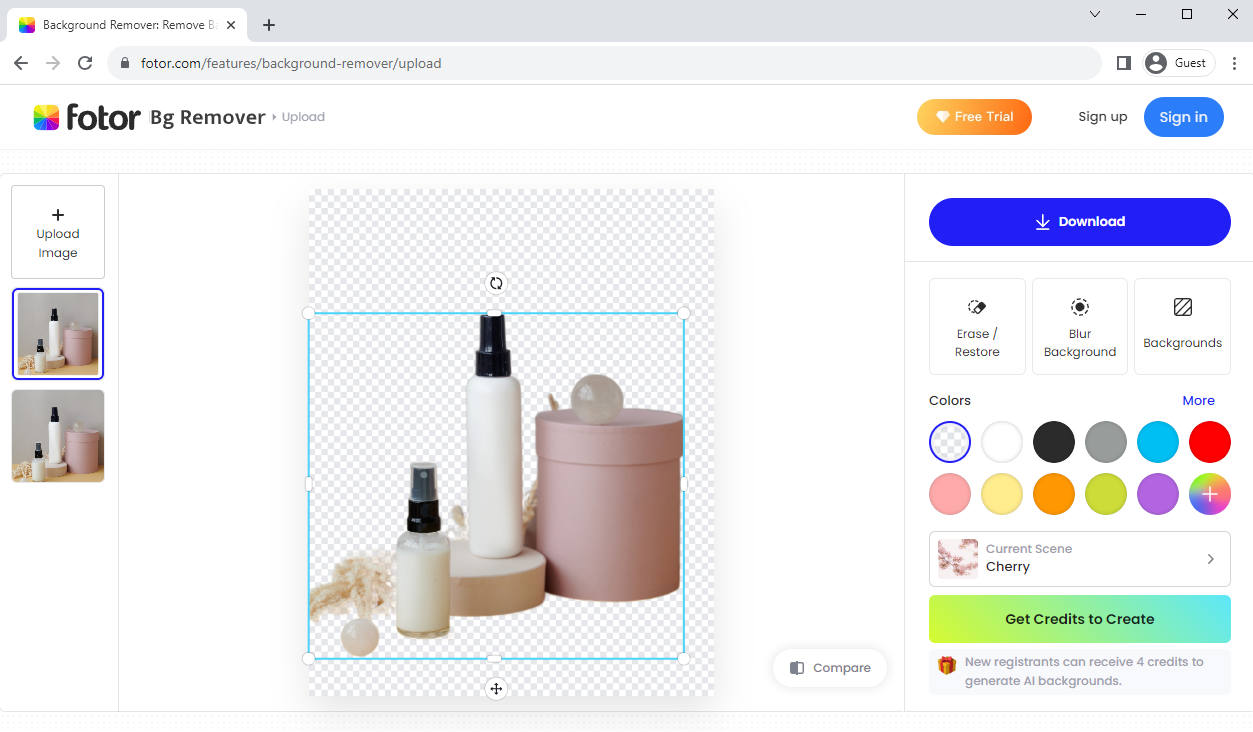
- Ensuite, vous téléchargez l'image et l'enregistrez sur votre appareil.
Effacer.bg
Erase.bg est l’un des sites Web les plus couramment utilisés, ce qui signifie que le traitement de votre image peut prendre un certain temps. Mais cela reste l’une des options les plus simples à utiliser lorsque vous essayez de supprimer la couleur d’arrière-plan en ligne.
- Suivez ce lien et ouvrez le site Web, voici le lien que vous suivez : https://www.erase.bg/
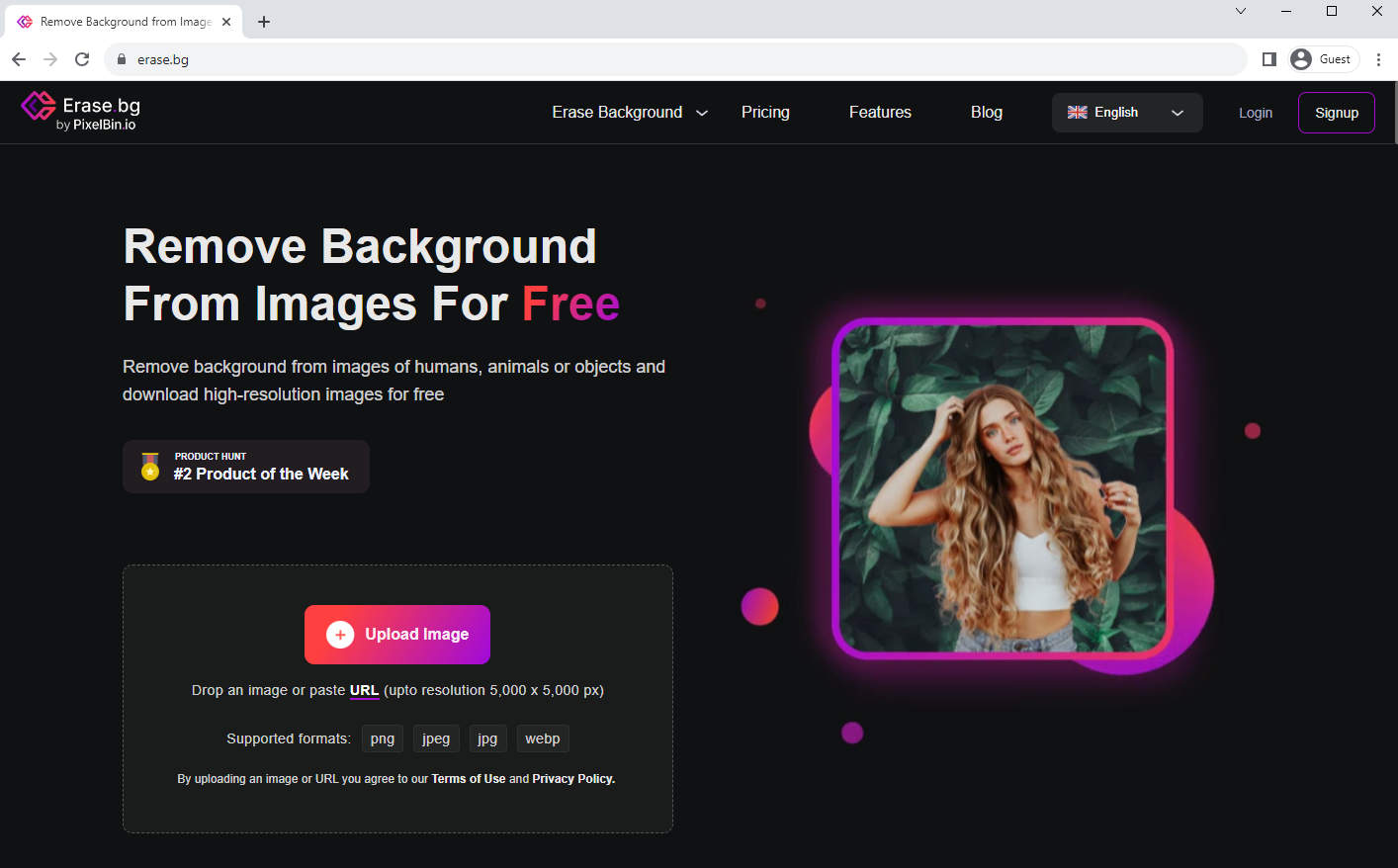
- Faites défiler un peu vers le bas et vous trouverez un onglet indiquant « Télécharger une image ». Cliquez dessus et sélectionnez l'image dont vous souhaitez supprimer l'arrière-plan.
2 façons de supprimer manuellement certaines couleurs de l'image
Les applications manuelles vous permettent d'avoir un contrôle précis sur l'outil de suppression de couleur d'arrière-plan. Vous pouvez supprimer sélectivement la couleur de zones ou d'objets spécifiques, ce qui est particulièrement utile lorsque vous souhaitez conserver la couleur de certains éléments tout en en désaturant d'autres. Ce niveau de contrôle n'est souvent pas possible avec des filtres automatisés ou rapides.
Les techniques de suppression manuelle des couleurs offrent généralement une meilleure préservation des détails de l’image par rapport aux méthodes automatisées.
En supprimant manuellement la couleur d'une image, vous avez la possibilité d'explorer votre créativité et d'obtenir un look unique pour vos images. Les applications manuelles offrent souvent une gamme d'outils, tels que des pinceaux, des dégradés et des masquages, qui vous permettent d'appliquer des effets de suppression de couleur de manière sélective, d'expérimenter différents paramètres et d'obtenir le résultat esthétique souhaité.
Les algorithmes automatisés de suppression des couleurs peuvent avoir des difficultés avec les images complexes contenant des motifs de couleurs, des textures ou des éléments qui se chevauchent. Dans de tels cas, une intervention manuelle peut garantir de meilleurs résultats en vous permettant de prendre des décisions éclairées basées sur votre jugement visuel.
Il convient de noter que même si la suppression manuelle des couleurs offre davantage d'options de contrôle et de personnalisation, elle peut prendre beaucoup de temps par rapport aux filtres automatisés. Le choix entre les méthodes manuelles et automatisées dépend en fin de compte des exigences de vos besoins et du niveau de contrôle que vous désirez.
Comment supprimer une couleur d'une image dans Photoshop
Comment Photoshop supprime-t-il une couleur d’une image ? Vous pouvez suivre ces étapes pour le compléter :
- Ouvrir l'image dans Photoshop: Lancez Photoshop et ouvrez l'image sur laquelle vous souhaitez travailler en allant dans « Fichier » > « Ouvrir » et en sélectionnant l'image sur votre ordinateur.
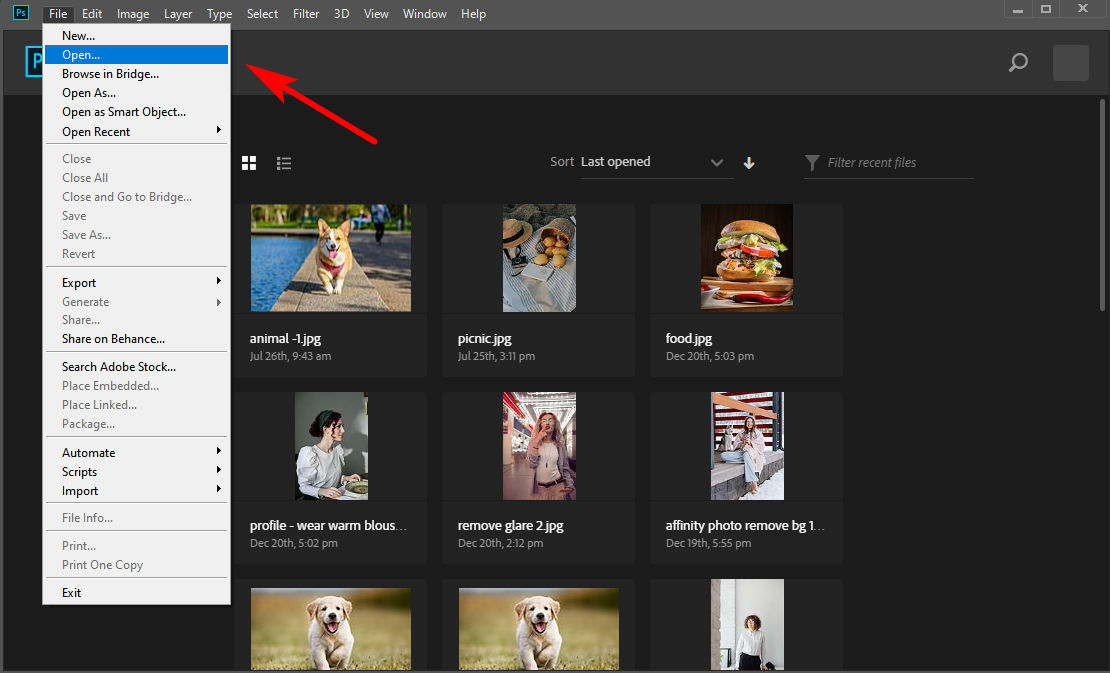
- Sélectionnez le calque d'arrière-plan: Dans le panneau Calques (généralement situé sur le côté droit de l'espace de travail Photoshop), vous verrez le calque d'image intitulé « Arrière-plan ». Faites un clic droit dessus et choisissez « Calque à partir de l’arrière-plan ». Cela convertira le calque d'arrière-plan en un calque normal, vous permettant d'apporter des modifications.
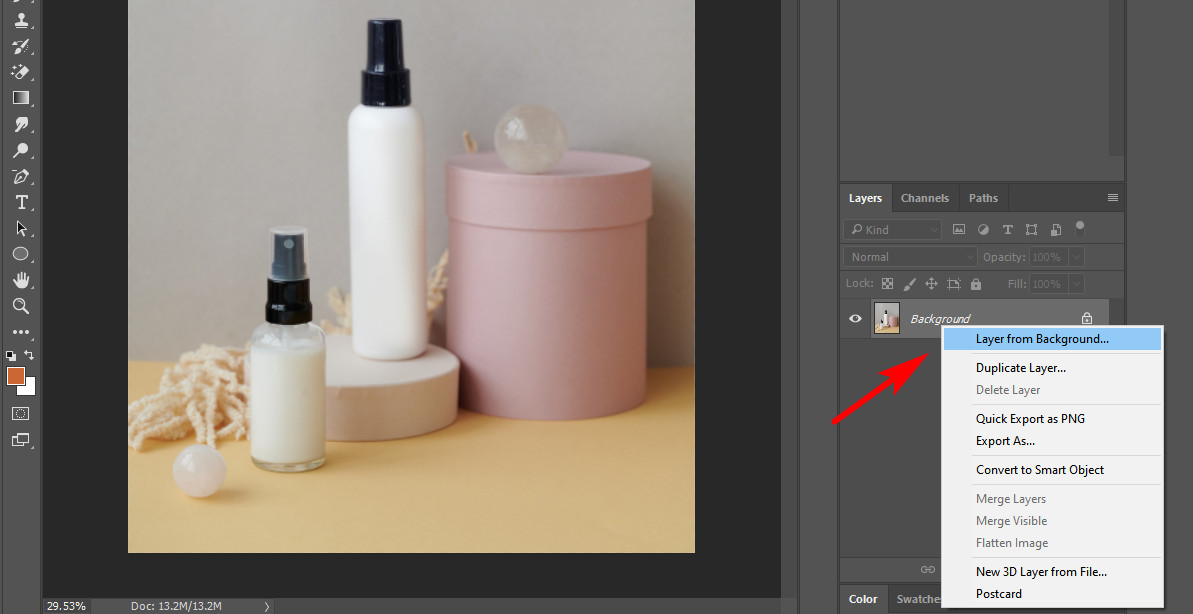
- Choisissez l'outil Baguette Magique : Sélectionnez l'outil Baguette magique trouvé dans la barre d'outils sur le côté gauche de l'espace de travail Photoshop. Si vous ne le trouvez pas, cliquez et maintenez l'outil Sélection rapide pour révéler l'outil Baguette magique.
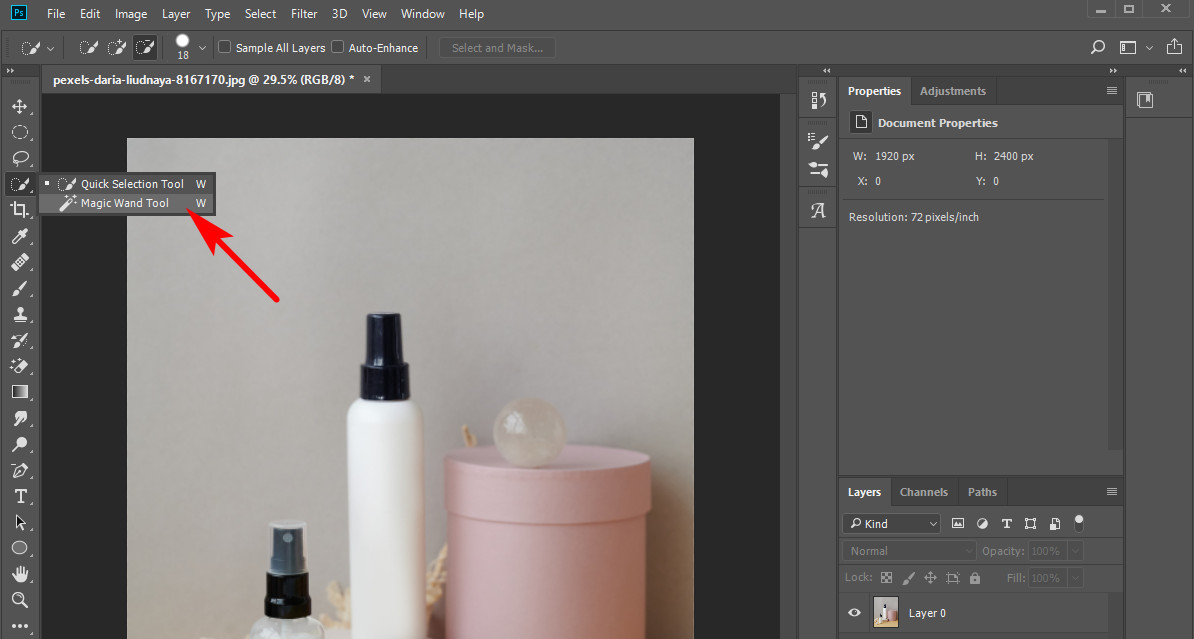
- Ajustez les paramètres de l'outil : En haut de la fenêtre Photoshop, vous trouverez la barre d'options de l'outil. Définissez le niveau de tolérance en fonction de la complexité de la couleur d'arrière-plan que vous souhaitez supprimer. Une valeur inférieure sélectionne uniquement les pixels qui correspondent étroitement à la couleur échantillonnée, tandis qu'une valeur supérieure sélectionne une gamme de couleurs plus large. Commencez avec une valeur modérée et ajustez si nécessaire.
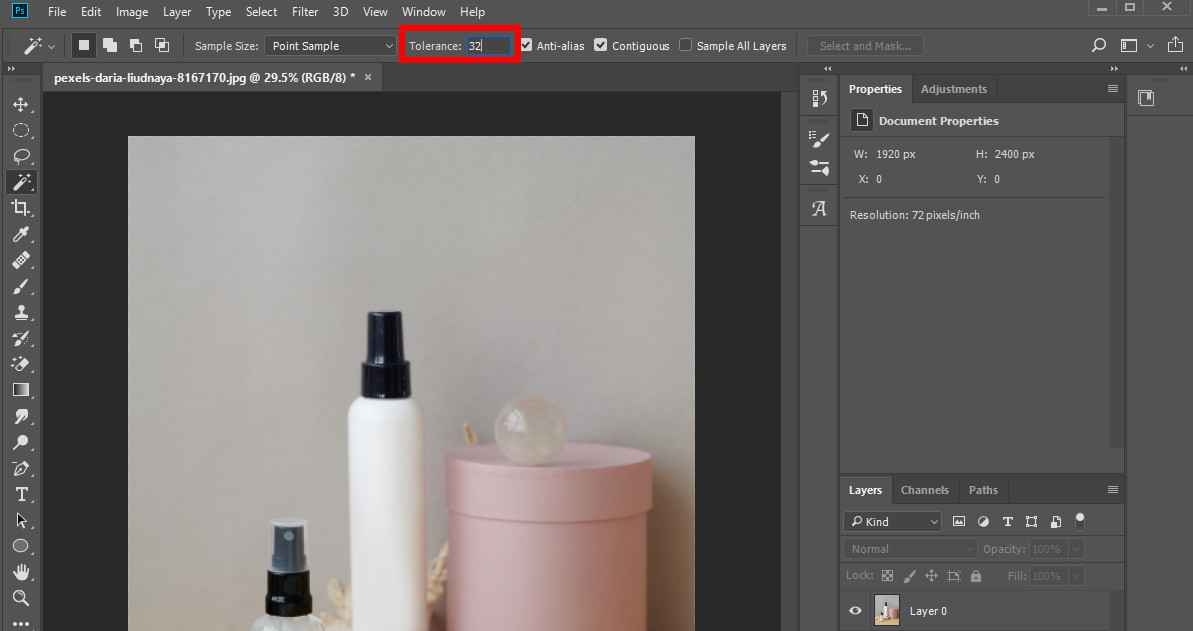
- Sélectionnez la couleur d'arrière-plan : Cliquez sur la couleur d'arrière-plan que vous souhaitez supprimer à l'aide de l'outil Baguette Magique. L'outil sélectionnera une zone contiguë de couleurs similaires en fonction de votre paramètre de tolérance. Maintenez la touche Maj enfoncée tout en cliquant pour ajouter plus de zones à la sélection.
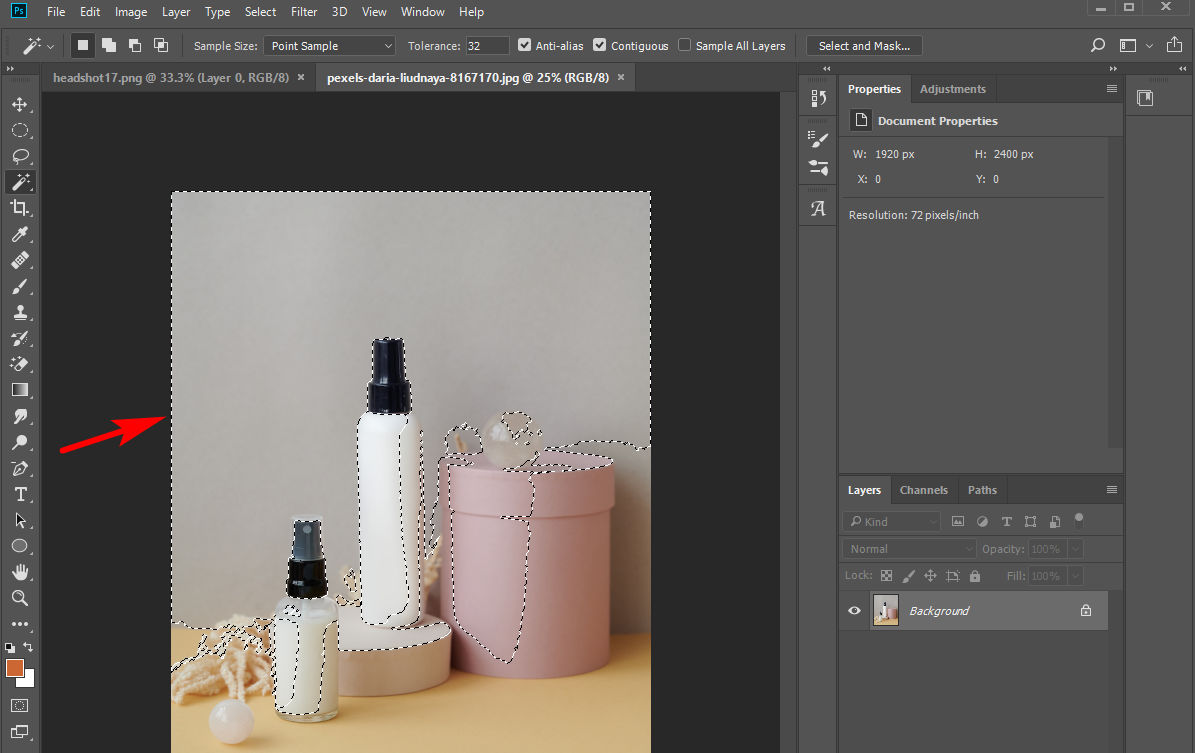
- Affiner la sélection (facultatif) : Si la sélection initiale n'est pas parfaite, vous pouvez utiliser des outils de sélection comme le Lasso ou le Lasso Polygonal pour l'affiner manuellement. Ces outils vous permettent de dessiner des formes personnalisées autour des zones que vous souhaitez inclure ou exclure de la sélection.
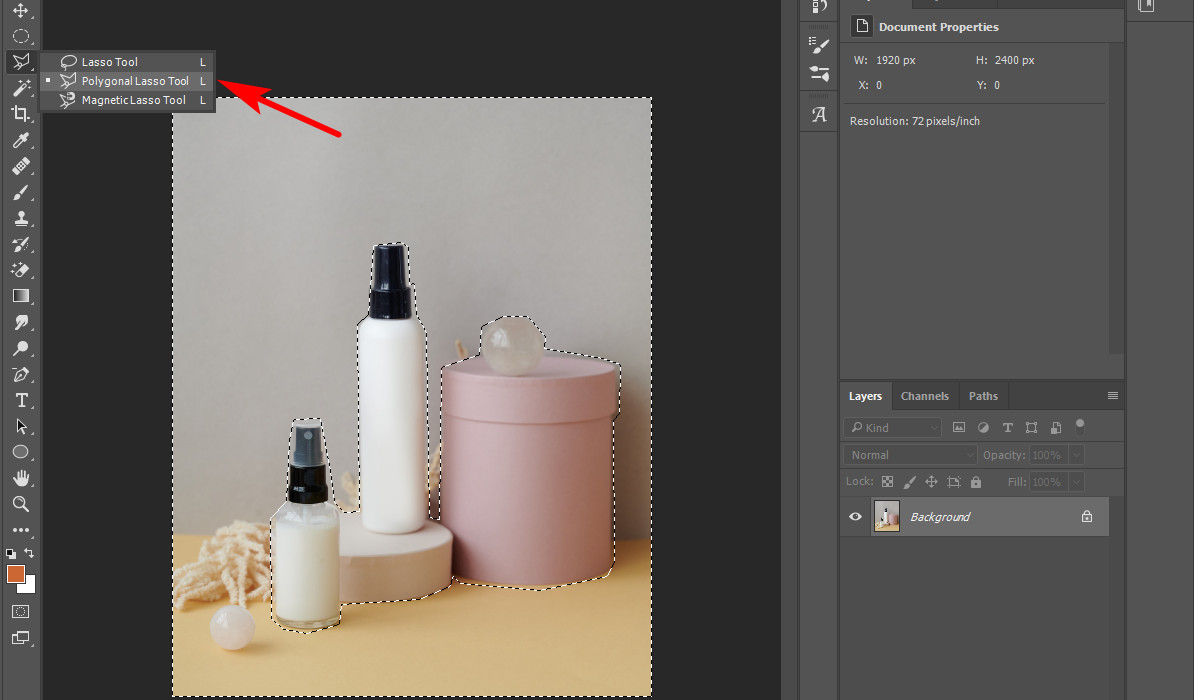
- Supprimez ou masquez l'arrière-plan sélectionné : Une fois que vous avez la sélection souhaitée, vous pouvez soit appuyer sur la touche Suppr pour supprimer les pixels d'arrière-plan sélectionnés, soit créer un masque de calque. Ensuite, vous devez cliquer sur le bouton « Ajouter un masque de calque » en bas du panneau Calques pour créer un calque. La zone sélectionnée sera conservée et l'arrière-plan deviendra transparent.
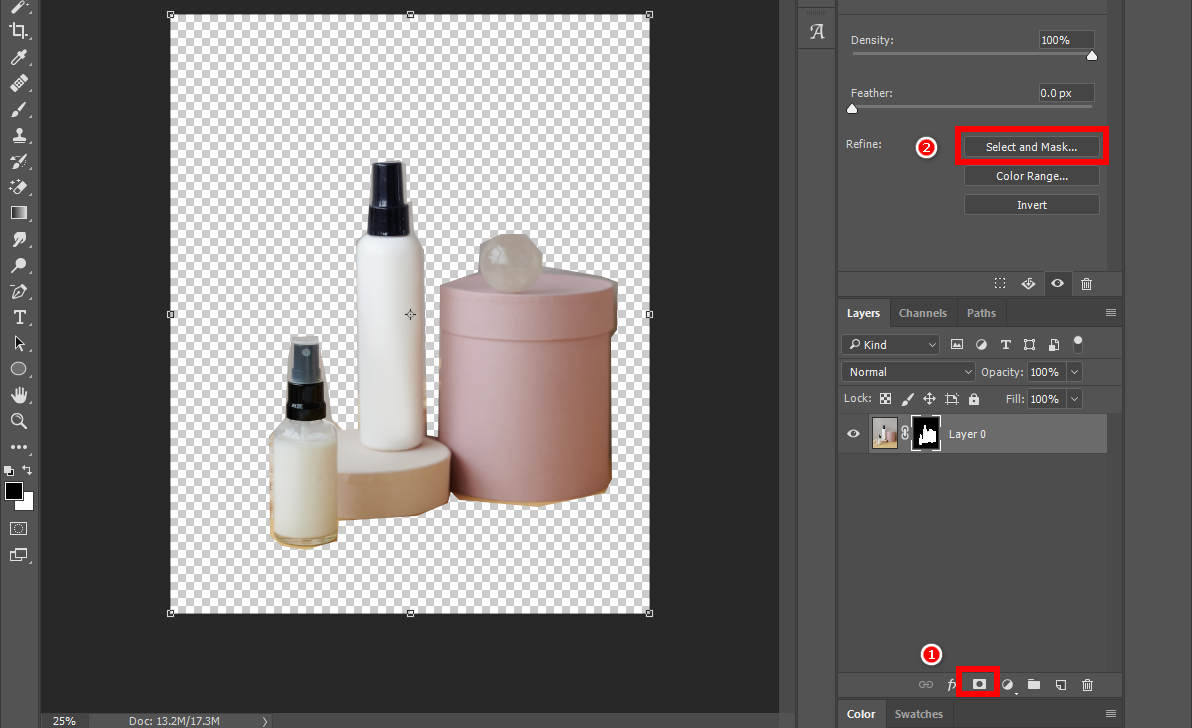
- Enregistrer l'image: Après avoir supprimé la couleur d'arrière-plan, vous pouvez enregistrer l'image dans un format prenant en charge la transparence, tel que PNG ou TIFF, pour conserver l'arrière-plan transparent. Allez dans « Fichier » > « Enregistrer sous » et choisissez le format souhaité. Vous savez maintenant comment supprimer la couleur avec Photoshop.

Comment supprimer certaines couleurs de l'image avec ImgOnline.Tools
ImgOnline.Tools propose un outil de suppression de couleur d'arrière-plan spécifique qui peut détecter la couleur de l'arrière-plan en fonction de la valeur HTML de couleur définie que vous avez saisie, supprimant ainsi la couleur de l'image avec précision. Suivez le guide détaillé et découvrez comment supprimer certaines couleurs de l'image.
- Rendez-vous sur ImgOnline.Outils Website: Ouvrez votre navigateur Web et accédez au site Web ImgOnline.Tools.
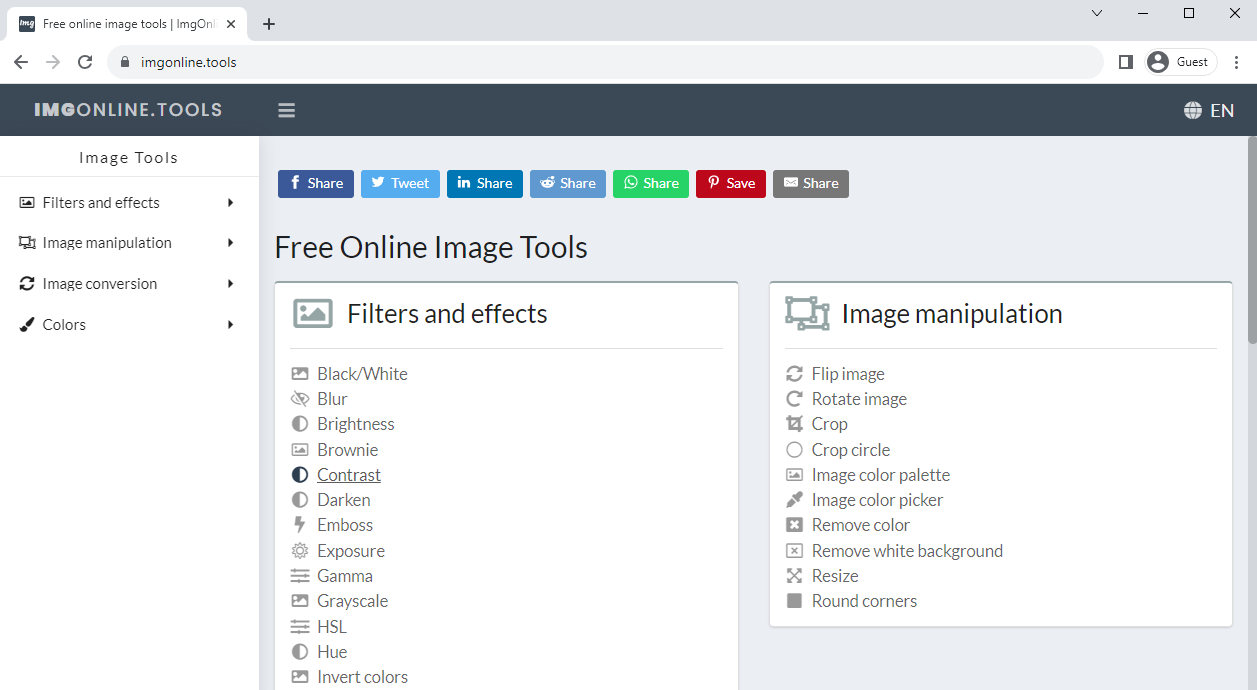
- Choisissez la catégorie « Manipulation d'images » : Sur la page d'accueil du site, vous trouverez différentes catégories. Sélectionnez « Manipulation d'image » dans la liste > « Supprimer la couleur ».
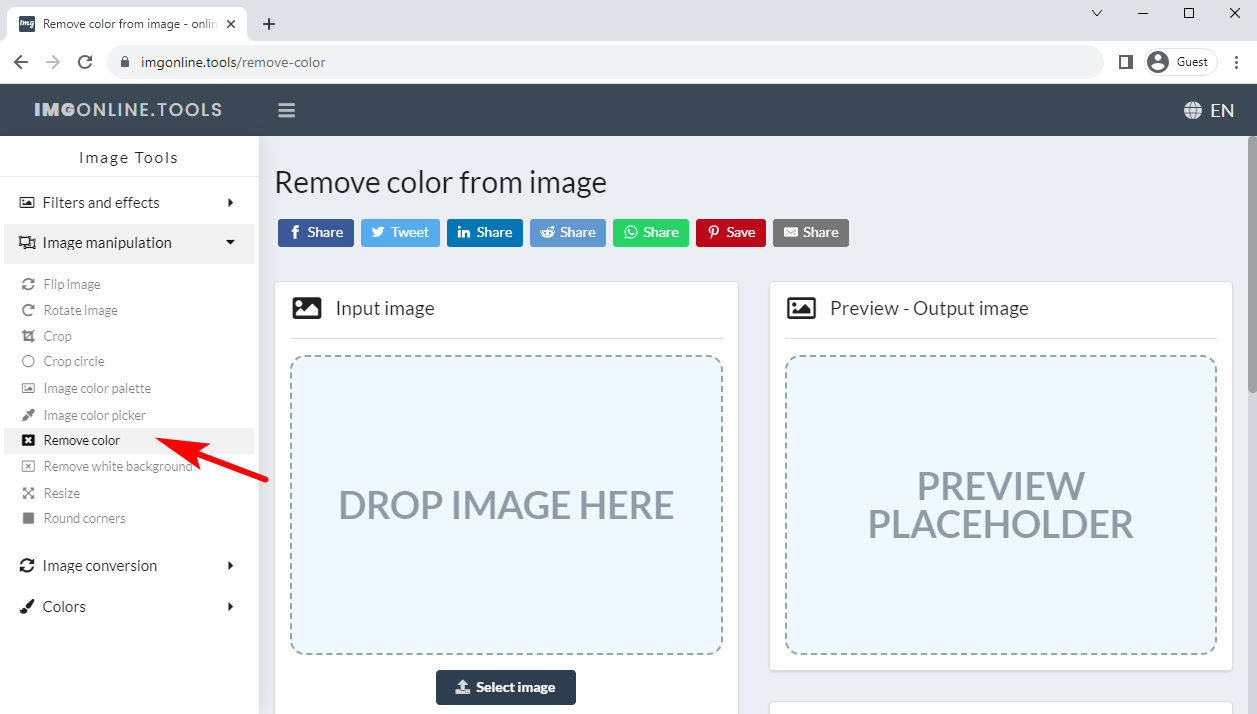
- Téléchargez votre image : Vous verrez une option pour télécharger votre image. Cliquez sur le bouton « Sélectionner une image » et sélectionnez l'image que vous souhaitez traiter.
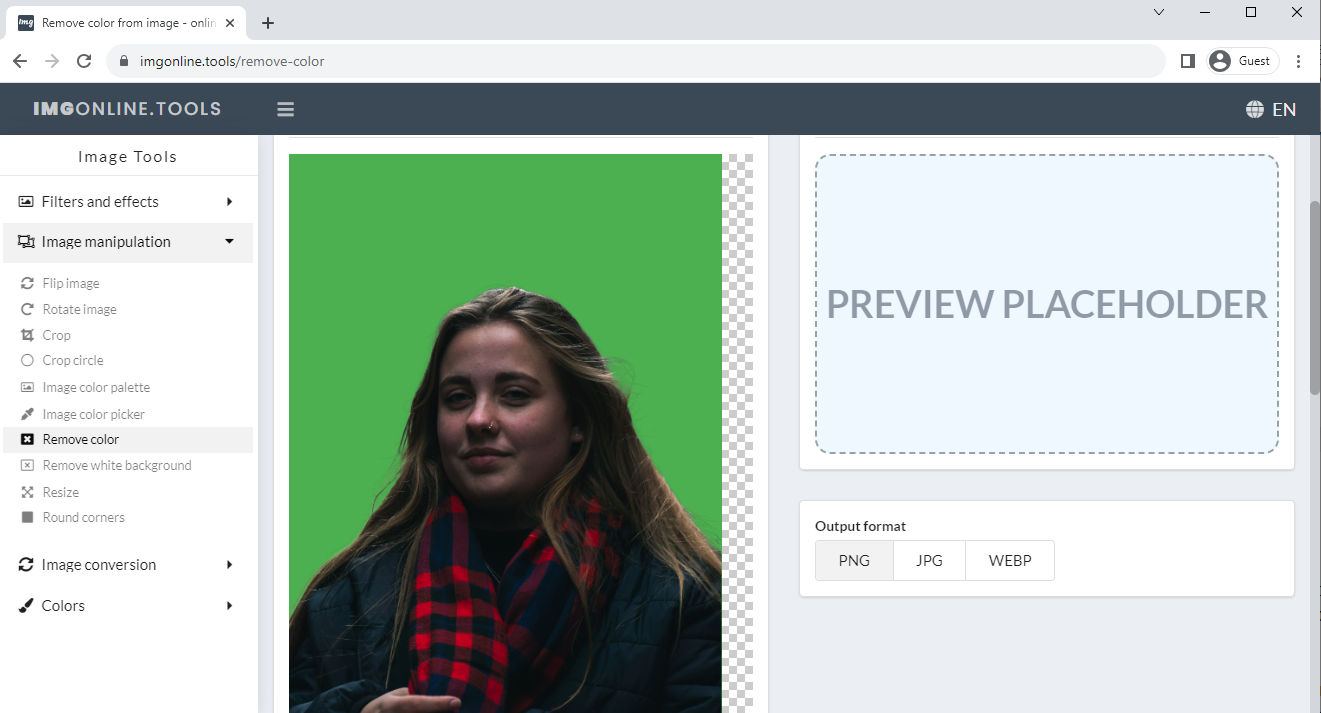
- Ajustez les paramètres de couleur : En fonction de la couleur d'arrière-plan de l'image que vous téléchargez, saisissez la valeur de couleur correspondante.
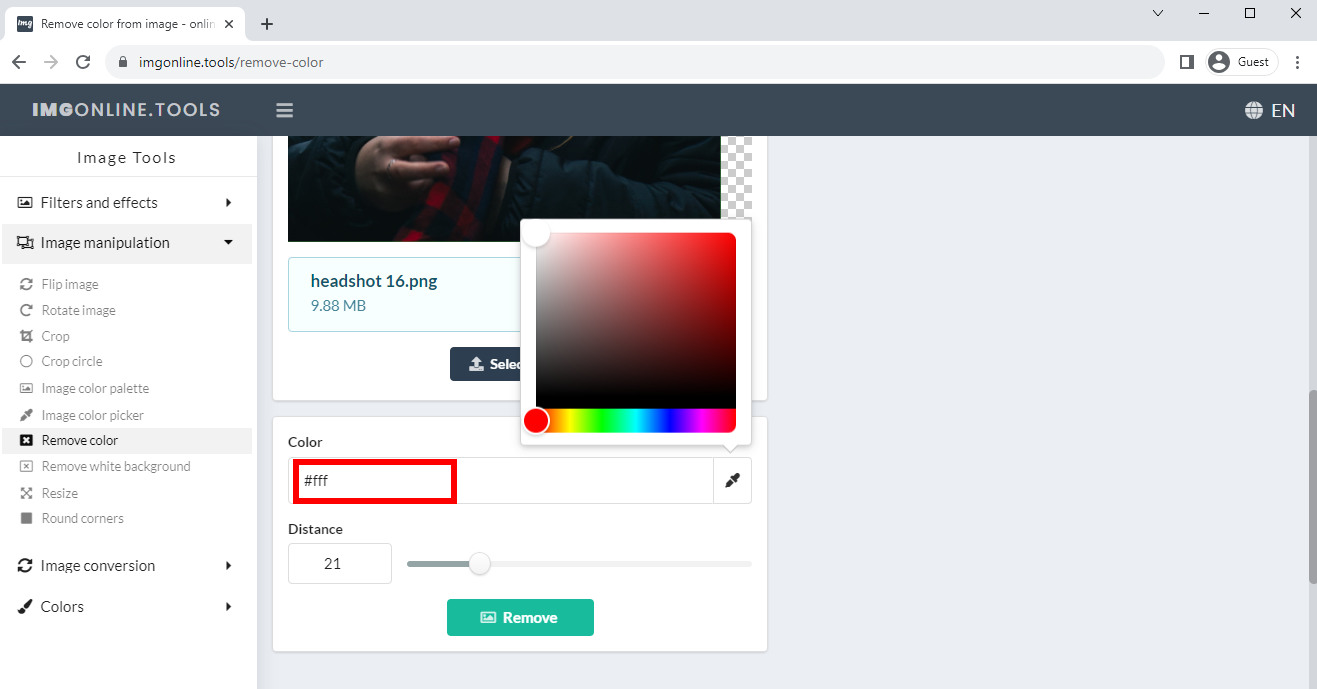
- Appliquer l'effet : Une fois que vous avez téléchargé votre image et effectué les ajustements nécessaires, cliquez sur le bouton « Supprimer » pour supprimer certaines couleurs de l'image à l'aide de l'outil de suppression de couleurs.
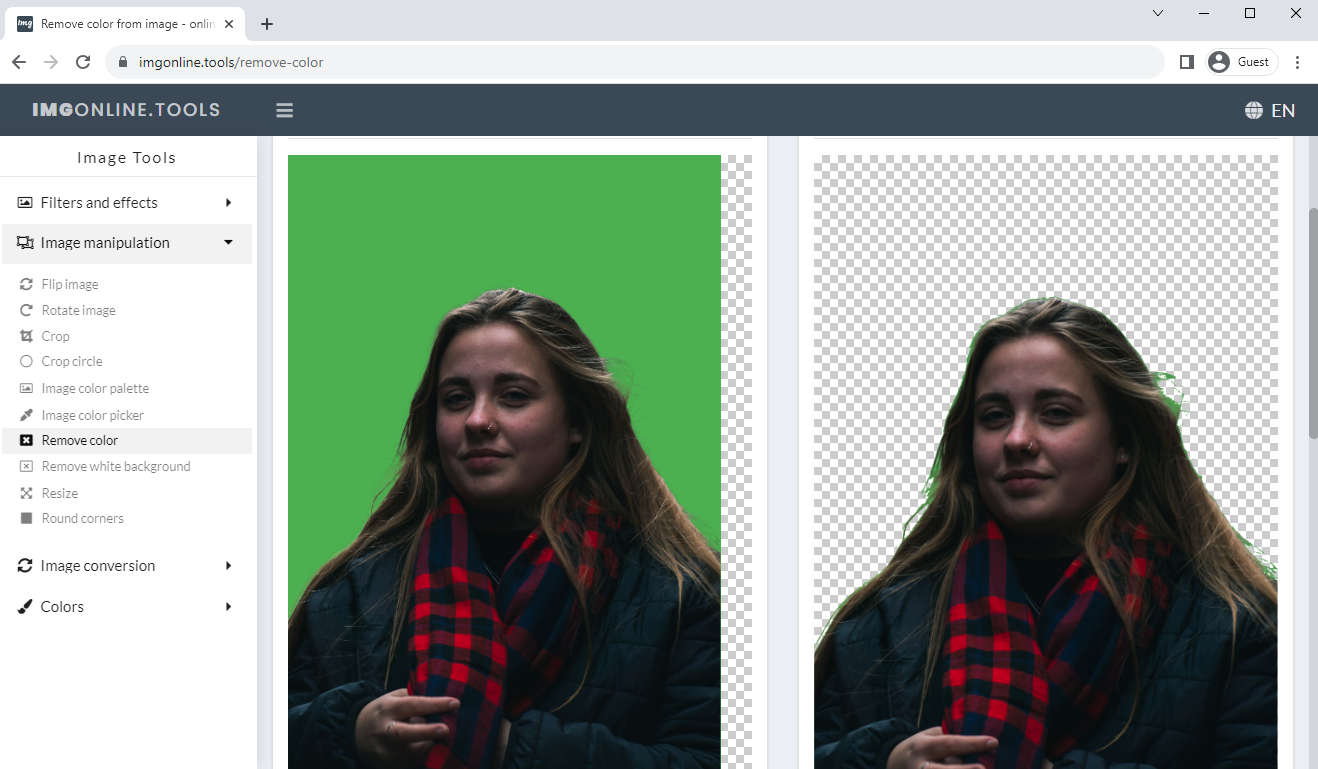
- Téléchargez l'image modifiée : Une fois le traitement terminé, le site Web affichera l'image modifiée. Cliquez sur le bouton Télécharger pour enregistrer l'image sur votre ordinateur.
Conclusion
Ces applications fournissent des outils et des fonctionnalités puissants qui permettent aux utilisateurs de supprimer les couleurs d'une image, d'ajuster l'éclairage, d'appliquer des filtres et des effets, de supprimer les imperfections et bien plus encore.
Les meilleures applications de retouche photo excellent dans leurs interfaces conviviales, les rendant accessibles même aux débutants. Ils offrent des commandes et des préréglages intuitifs qui permettent aux utilisateurs d'obtenir des résultats impressionnants en quelques clics ou glissements. En outre, bon nombre de ces applications proposent des didacticiels complets, des conseils et des forums communautaires, favorisant un environnement d'apprentissage permettant aux utilisateurs de développer leurs compétences en édition.
De plus, maintenant que vous savez comment supprimer des couleurs avec Photoshop, vous devez adopter l'innovation et suivre les dernières tendances dans le domaine. Vous avez également désormais accès à des outils basés sur l'intelligence artificielle, à des filtres avancés et à des effets créatifs, avec ces applications dont nous avons parlé dans cet article.
En fin de compte, les meilleures applications de retouche photo permettent aux utilisateurs de transformer leurs images ordinaires en chefs-d'œuvre visuels époustouflants, que ce soit pour le plaisir personnel, le partage sur les réseaux sociaux ou à des fins professionnelles. Et Suppresseur d'arrière-plan AmoyShare offre des interfaces conviviales, des fonctionnalités puissantes et des mises à jour continues, cette option en ligne est devenue un outil indispensable pour tous les passionnés de photographie et de retouche d'images.
Jusqu'à la prochaine fois.
ToutEffacer
Supprimer le filigrane des vidéos et des images comme par magie
- pour Windows 10/8/7
- pour Mac OS X 14+
- Pour Android
Questions Fréquemment Posées
Comment supprimer une couleur d'une image et la rendre transparente ?
Vous pouvez utiliser un outil en ligne comme le dissolvant d'arrière-plan AmoyShare pour supprimer la couleur de l'image. L'outil intelligent séparera automatiquement l'arrière-plan coloré du sujet et le supprimera. Vous pouvez télécharger l’image PNG avec un arrière-plan transparent quelques secondes plus tard.
Comment supprimer toute une couleur dans Photoshop ?
Avec l'outil Baguette Magique de Photoshop, vous pouvez sélectionner sans effort tous les pixels de la même couleur en 1 clic. Et puis appuyez sur la touche Suppr pour supprimer la couleur de l'image.